Исправить код ошибки службы VPN для ПК с Windows 10/11 809, 619 и 87
С учетом того, насколько Интернет стал повсеместным в современной жизни, неудивительно, что VPN также приобрели значительную популярность вместе с этим. В конце концов, никто не любит, когда его контролируют в Интернете, и многие люди ценят свою безопасность и безопасность в Интернете. Киберпреступность в наши дни свирепствует, и желание держаться подальше от всего этого является обычным инстинктом.
Но когда дело доходит до устранения неполадок с VPN, часто бывает сложно разобраться. В конце концов, VPN — это сложный инструмент, который состоит из множества движущихся частей: он связывается с вашим ПК, а затем имитирует подключение из другого места, чтобы обмануть веб-сайты, заставив их поверить, что вы откуда-то еще. Вот где мы приходим, чтобы помочь.
 Изображение предоставлено: Freepik
Изображение предоставлено: Freepik
Сегодня мы рассмотрим, как исправить коды ошибок VPN 809, 619 или 87 на ПК с Windows 10 и 11. Ниже мы создали для вас подробные пошаговые руководства, которые помогут вам устранить неполадки и решить проблему VPN на компьютере с Windows без особых хлопот. Итак, давайте приступим!
Программы для Windows, мобильные приложения, игры - ВСЁ БЕСПЛАТНО, в нашем закрытом телеграмм канале - Подписывайтесь:)
Как устранить и исправить ошибку VPN-подключения 809, 619 или 87 на компьютерах с Windows 10 и 11
В большинстве случаев основная причина появления этих сообщений об ошибках VPN связана с тем, что сама Windows отклоняет соединение. Иногда это может быть вызвано тем, что естественный брандмауэр вашего ПК блокирует соединение. Одно из этих сообщений об ошибке появится на вашем экране, когда возникнет ошибка:
«Отключено. Ошибка 619: Не удалось установить соединение с удаленным компьютером, поэтому порт, используемый для этого соединения, был закрыт».
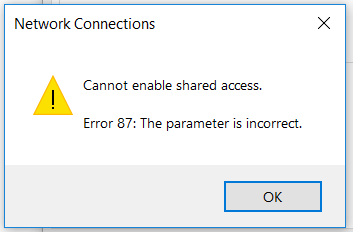
«Невозможно включить общий доступ. Ошибка 87: Неверный параметр».
«Ошибка препятствует подключению VPN. Справочная ошибка ID 809”
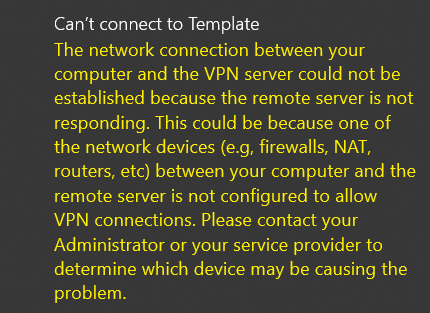
В любом случае, просто следуйте нашим инструкциям, и вы сможете исправить ошибки VPN 809, 619 и 87 на своем ПК с Windows.
РЕКОМЕНДУЕМЫЕ VPN:
Решение 1. Разрешите VPN через брандмауэр
- Войдите в панель управления.
- Найдите брандмауэр Защитника Windows.
- Выберите «Разрешить приложениям обмениваться данными через брандмауэр Защитника Windows».
- Нажмите «Изменить настройки» и предоставьте Windows доступ администратора.
- Найдите своего провайдера VPN.
- Разрешите доступ через брандмауэр.
- Попробуйте использовать VPN еще раз.
Решение 2. Откройте порт брандмауэра с помощью брандмауэра Защитника Windows
- Перейдите к Брандмауэру Защитника Windows в Панели управления.
- Выберите Расширенные настройки.
- Щелкните правой кнопкой мыши Правила для входящих подключений и выберите Новое правило.
- Создайте правило для портов.
- Выберите TCP и в поле ниже напишите 1723.
- Разрешите подключение для всех типов доменов, а затем переименуйте его в то, что вы можете запомнить.
- Повторите для UDP 500 и UDP 4500.
Если вы правильно выполнили все шаги до сих пор, то вы должны чувствовать себя хорошо! Ваш VPN должен работать безупречно, и ваша интернет-безопасность снова обеспечена. Мы надеемся, что нам удалось помочь вам с вашими ошибками, и для получения дополнительных исправлений и советов, подобных этим, следите за обновлениями!
Программы для Windows, мобильные приложения, игры - ВСЁ БЕСПЛАТНО, в нашем закрытом телеграмм канале - Подписывайтесь:)